Excel将数字最后几位变成0的方法教程
2023-01-23 10:52:17作者:极光下载站
excel表格是很多小伙伴都在使用的一款办公软件,该软件主要可以用于编辑和处理数据信息,在其中可以进行各种专业化的数据处理,比如我们可以设置想要的数据格式,比如我们可以设置文本型数字,货币型数据等等,非常地方便实用。如果我们需要在Excel表格中将数字的最后几位变成0,小伙伴们知道具体该如何进行设置吗,其实设置方法是非常简单的。我们只需要点击进入“设置单元格格式”窗口后进行设置就可以了。接下来,小编就来和小伙伴们分享具体的操作步骤了,有需要或者是感兴趣的小伙伴们快来和小编一起往下看看吧!
操作步骤
第一步:点击打开需要进行操作的Excel表格,选中需要进行处理的数据;
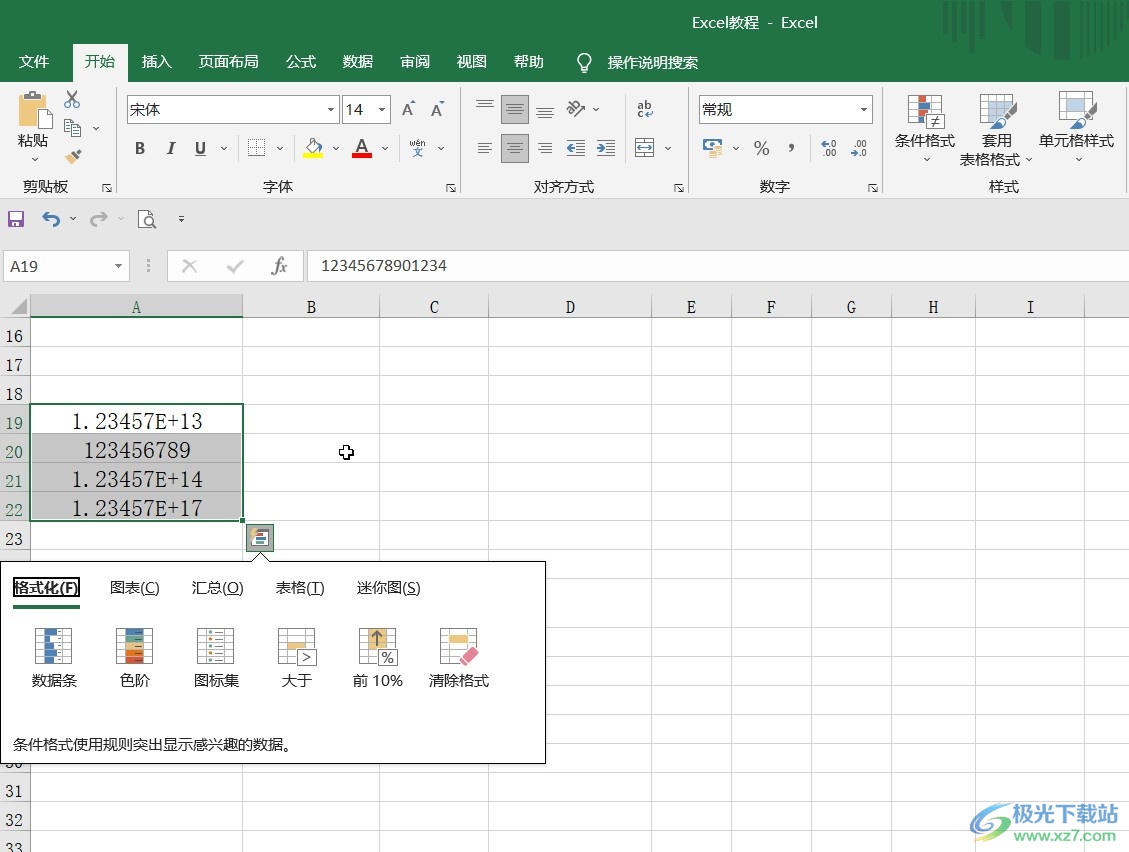
第二步:在“开始”选项卡中点击“数字”栏右下角的小图标;

第三步:进入“设置单元格格式”窗口后,切换到“数字”栏,接着点击选择“文本”,然后点击“确定”;
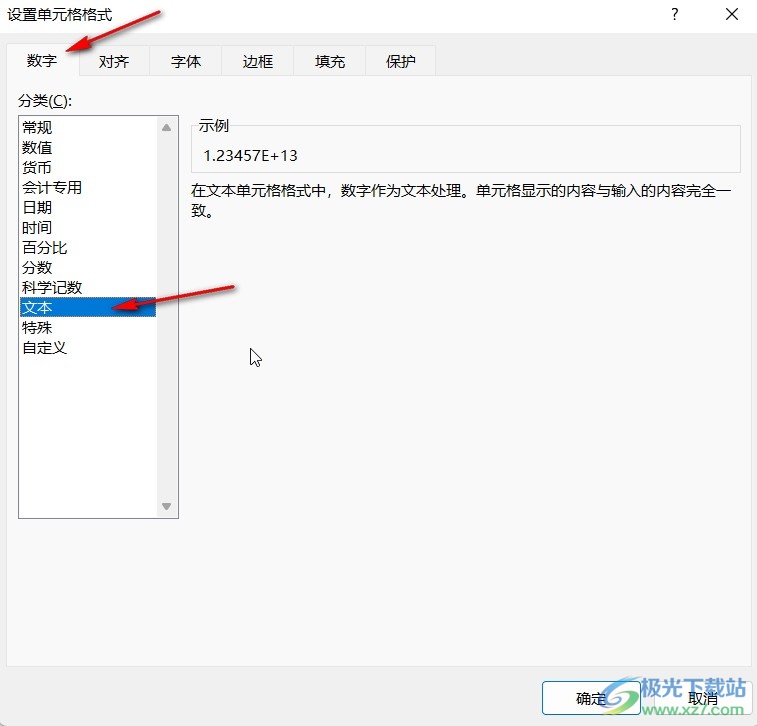
第四步:回到编辑界面后,双击数字,就可以看到数字可以正常显示原始数据了;
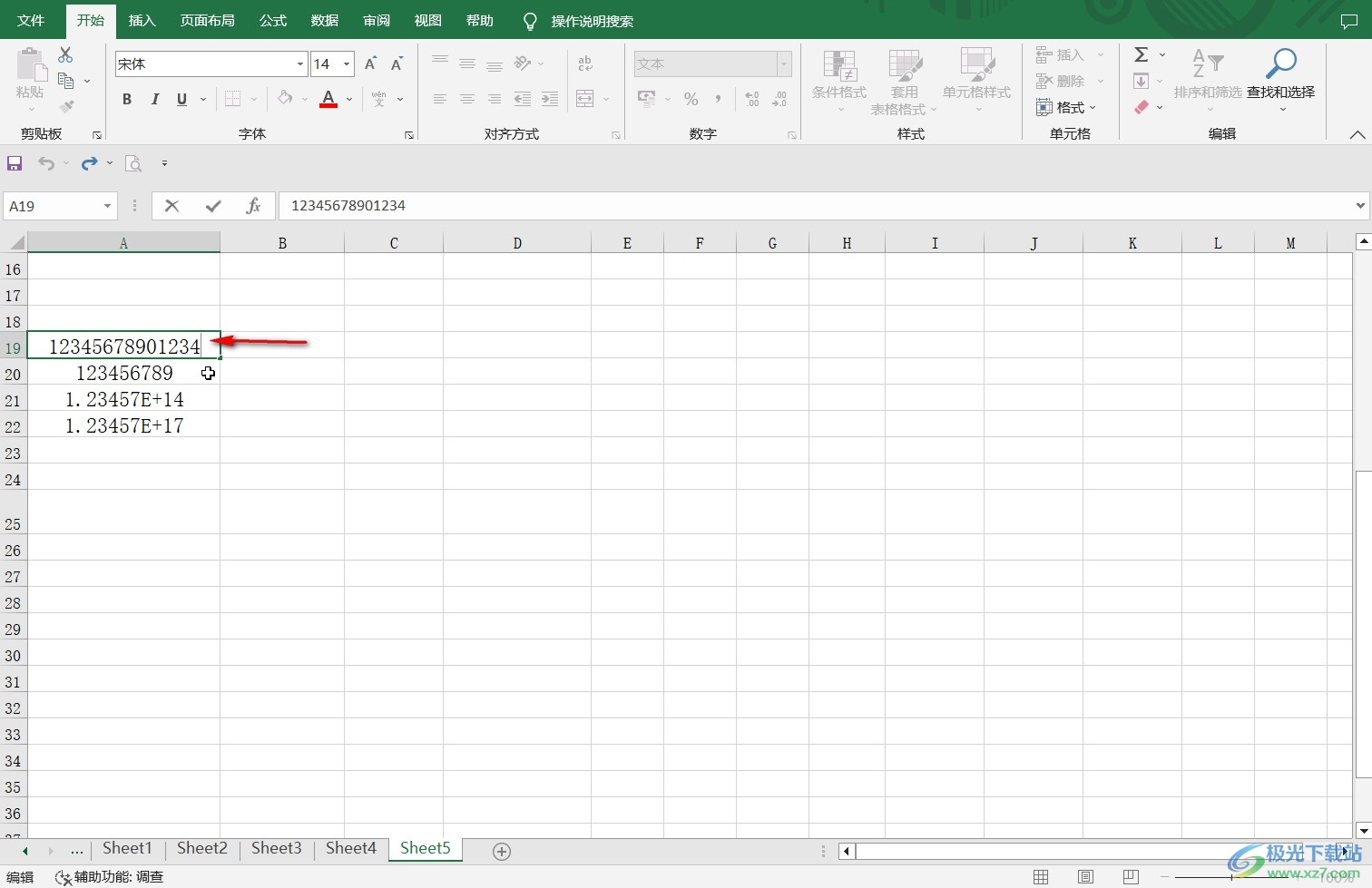
第五步:如果是超过了15位的数据,双击后会看到最后几位变成了0,我们需要删除后重新进入输入;
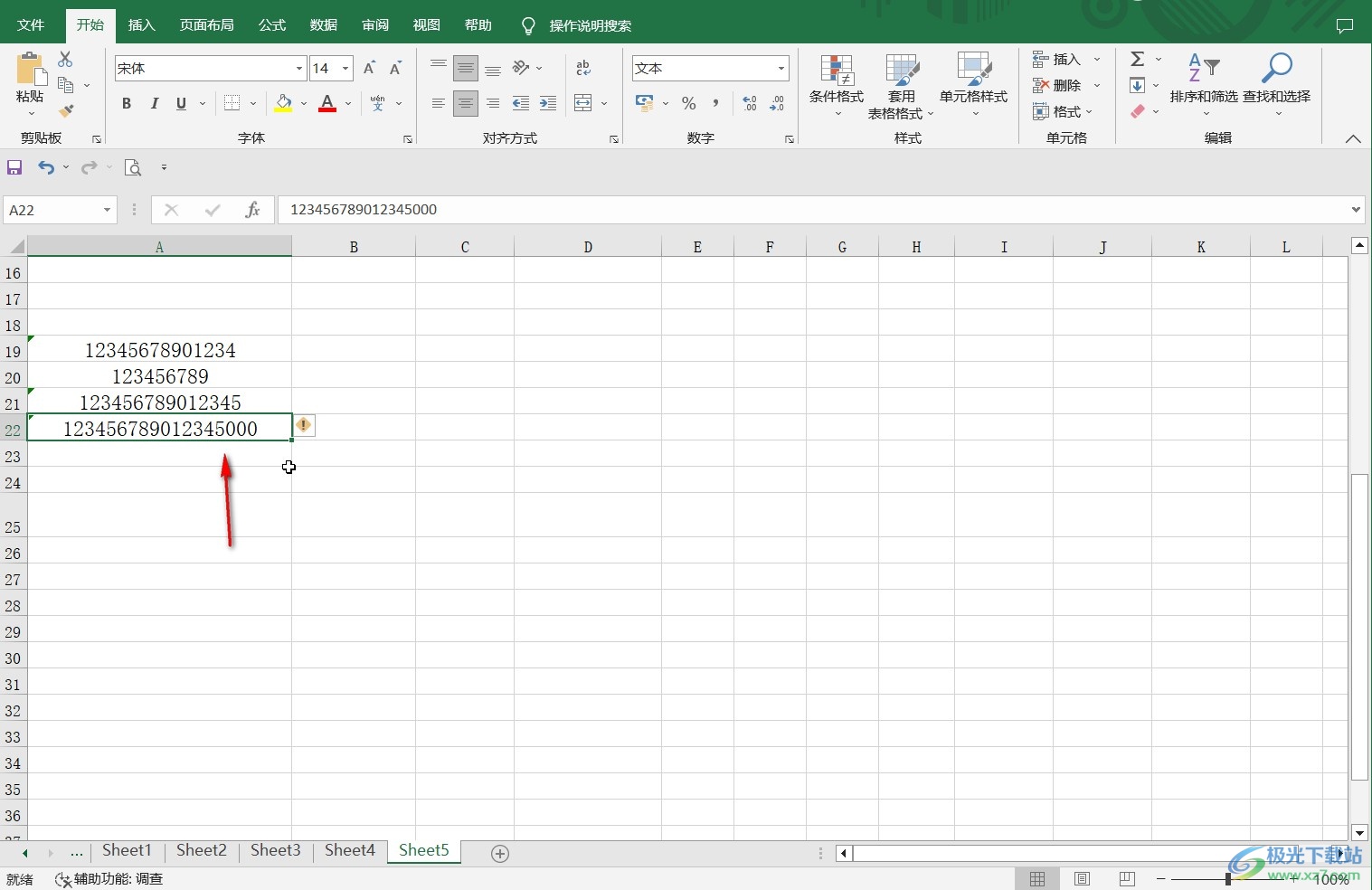
第六步:如图所示,重新进行输入后可以正常进行显示了。
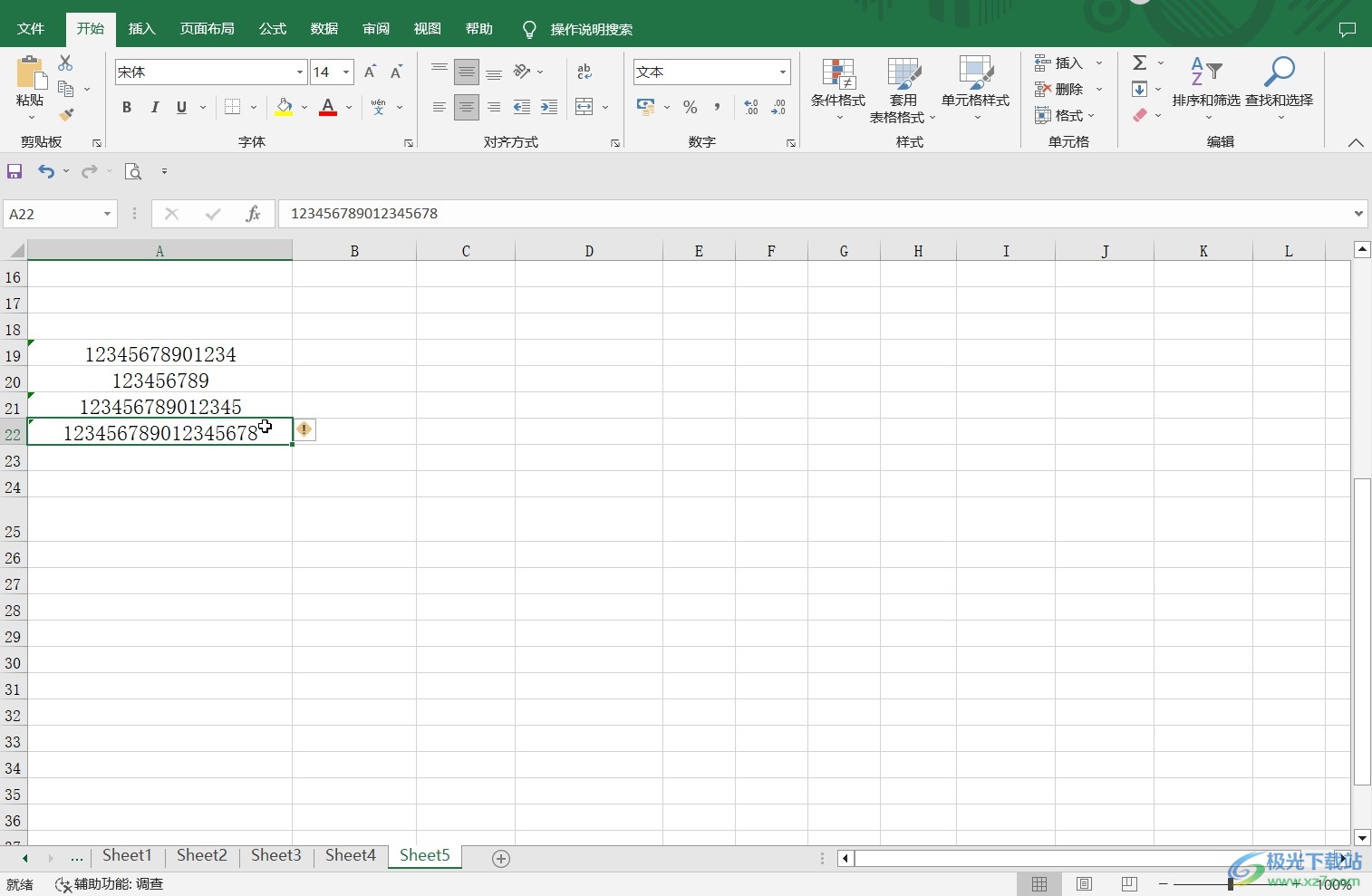
以上就是Excel表格中将数字最后几位变成0的方法教程的全部内容了。如果有需要,我们还可以在“设置单元格格式”窗口,切换到“对齐”,“字体”,“边框”,“填充”,“保护”等栏中进行其他想要的参数设置。
